Créer une vidéo cinématographique avec le mixage audio
Un mélangeur audio peut être utile à de nombreuses reprises et est appelé par plusieurs noms. Qu'il s'agisse d'une table de mixage, d'une console de mixage, d'une table d'harmonie ou d'un mixeur audio, ils sont tous utilisés dans le même but, qui est de gérer l'audio enregistré ou en direct. De plus, comme son nom l'indique, le mixage audio consiste à mélanger plusieurs sons et à les regrouper en un ou plusieurs canaux.
Cependant, ce processus est nécessaire pour améliorer ou manipuler la dynamique, la position panoramique, le niveau de volume de la source et le contenu fréquentiel. De plus, l'objectif principal de ce traitement créatif et esthétique est de présenter l'audio et de le rendre attrayant pour les auditeurs. Cependant, le mixage audio qui répond le mieux à vos besoins est une tâche ardue.
Qu'est-ce qu'un mixeur audio ?
Un mélangeur audio est un outil électronique qui aide à canaliser les signaux audio entrants tout en gardant le contrôle sur les effets tels que la tonalité, le niveau de volume, la dynamique pour la production musicale et le placement. Cependant, cet appareil est appelé table d'harmonie, table de mixage ou console de mixage dans le mixage sonore professionnel.

Comment créer une vidéo cinématographique avec un mixeur audio
Nous pouvons éditer des audios et utiliser les propriétés disponibles pour modifier leur son.
Téléchargez et installez Filmora 11 sur votre PC Windows et Mac, puis ouvrez-le pour démarrer un nouveau projet. Importez également la vidéo et l'audio que vous souhaitez utiliser dans la chronologie pour commencer le processus d'édition.
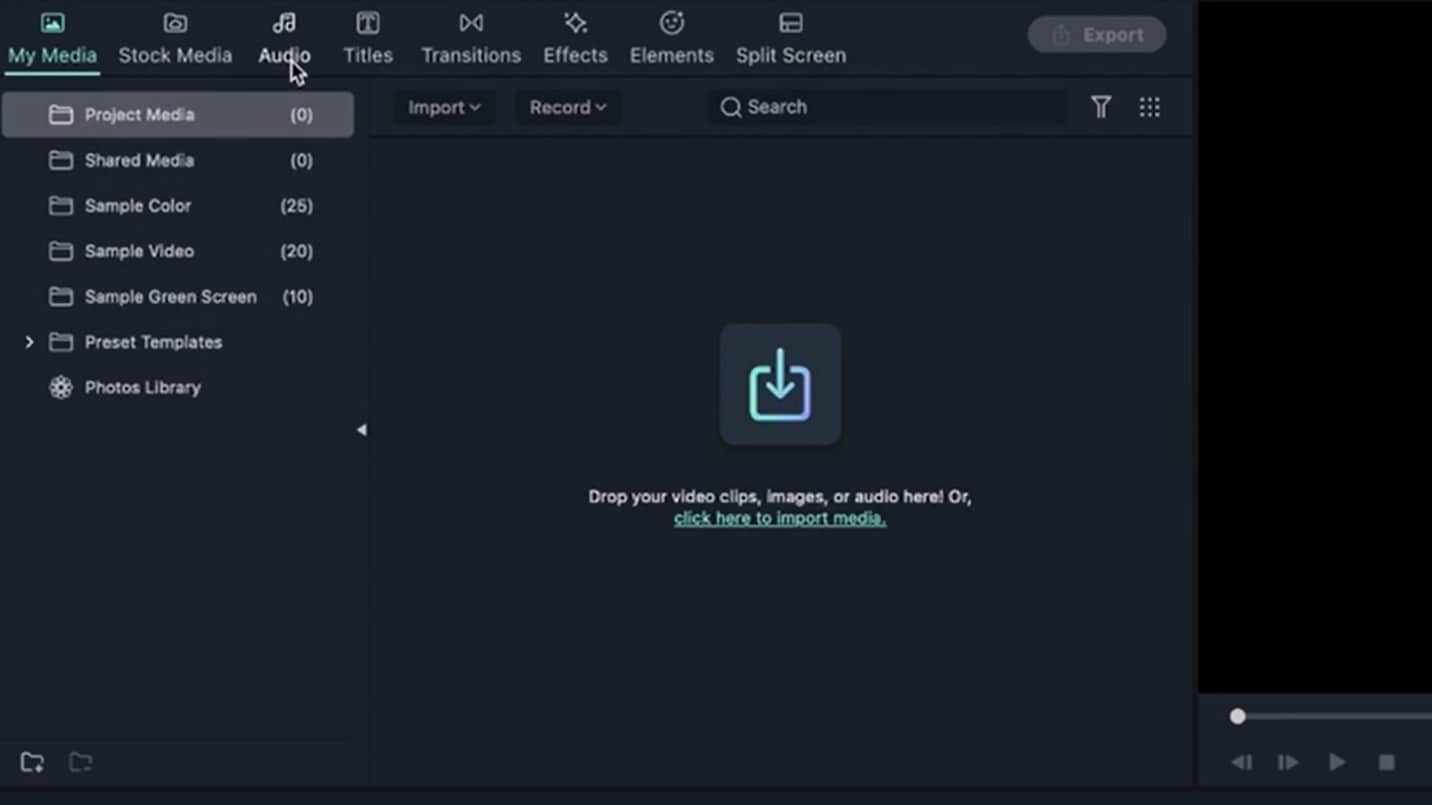 Importer le fichier audio
Importer le fichier audioAvant de commencer, vous devez définir l'ambiance de votre vidéo à l'aide de la conception audio, qu'elle soit joyeuse, maussade ou triste. Assurez-vous seulement de choisir le bon son, les effets sonores ou la musique correspondant à ce qui s'affiche à l'écran. En outre, vous devez comprendre comment utiliser les images clés et modifier le volume de votre vidéo et l'audio avec des images clés. Plutôt que de rendre toute la vidéo bruyante, vous pouvez utiliser des images clés pour régler le son. Vous pouvez le maintenir bas en première mi-temps et élevé en seconde mi-temps.
Réglez la première image clé sur 0,0, puis la seconde sur 7,5, puis à nouveau sur 0,0. Ajuster le son avec une image clé modifiera le son de votre audio et lui donnera du rythme. Il rend votre audio de faible à fort et enfin à faible.
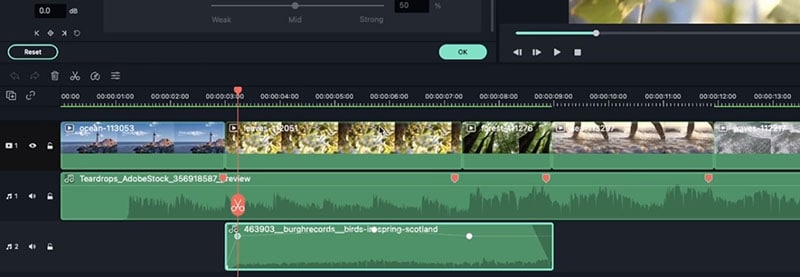 Ajuster le son avec des images clés
Ajuster le son avec des images clésLa fonction la plus importante d'un mélangeur audio est qu'il vous permet de mixer l'audio. Par exemple, il peut être difficile de régler chaque piste audio lorsque vous avez environ dix pistes audio. C'est là que vous devrez utiliser le mélangeur audio.
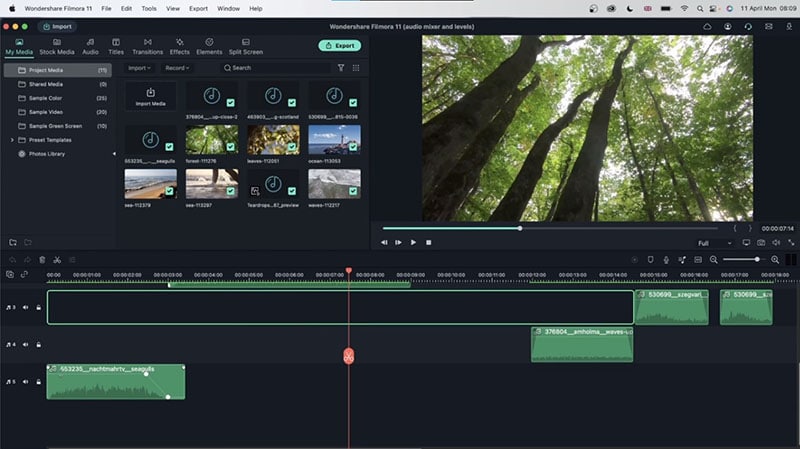 Accédez à l'outil de mixage audio
Accédez à l'outil de mixage audioLorsque votre vidéo passe de la vidéo A à la vidéo B, assurez-vous de superposer l'effet sonore. Cela empêchera votre vidéo d'avoir une coupure soudaine, ce qui pourrait être très perceptible pour votre spectateur ou votre public. Faites cela pour toutes les pistes audio ajoutées à la timeline.
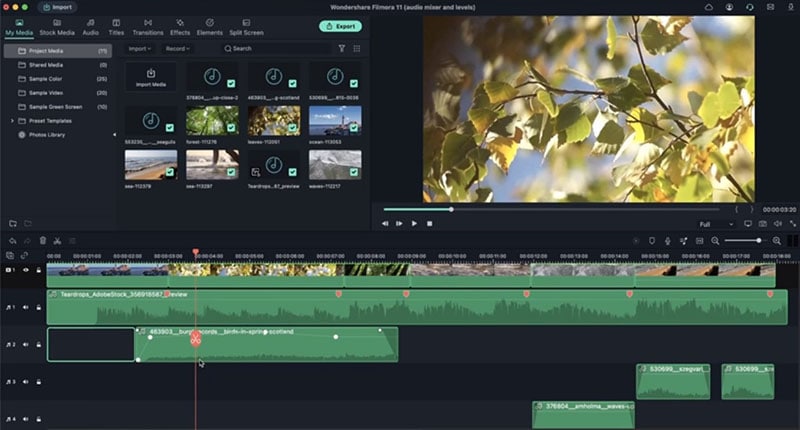 Superposer l'effet sonore
Superposer l'effet sonoreSi vous voulez qu'il y a une coupure dans une partie de la vidéo, vous devrez diviser l'audio, les joindre et baisser le son à cette partie pour faire ressortir plus de détails.
 Diviser l'audio
Diviser l'audioCela vous aidera à ajuster l'audio pour chacune des pistes et à le comparer et à l'ajuster plus tard. Vous pouvez également faire glisser les curseurs pour chacune des pistes et les rendre plus faibles ou plus forts en tapant le nombre que vous voulez ou en basculant entre le haut-parleur droit ou le haut-parleur gauche.
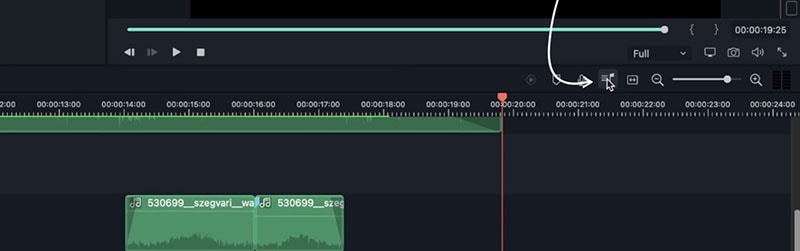 Cliquez sur la barre de mixage audio
Cliquez sur la barre de mixage audioSi vous souhaitez régler le volume de vos pistes simultanément, utilisez le volume principal, qui fonctionne pour l'ensemble de votre projet, qu'il s'agisse de musique, de vidéo ou d'effet sonore. Avec cela, vous pouvez soit augmenter votre audio, soit le diminuer.
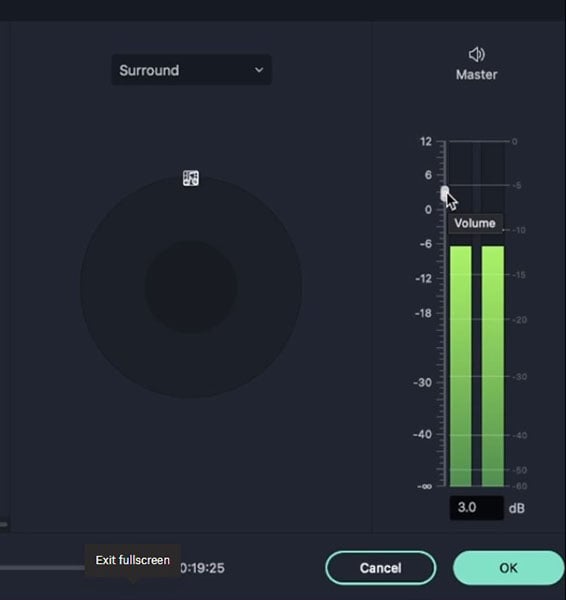 Ajustez le volume
Ajustez le volumeEn stéréo, le son va soit vers la droite, soit vers la gauche. Mais avec le surround, le son tourne en cercle et est distribué.
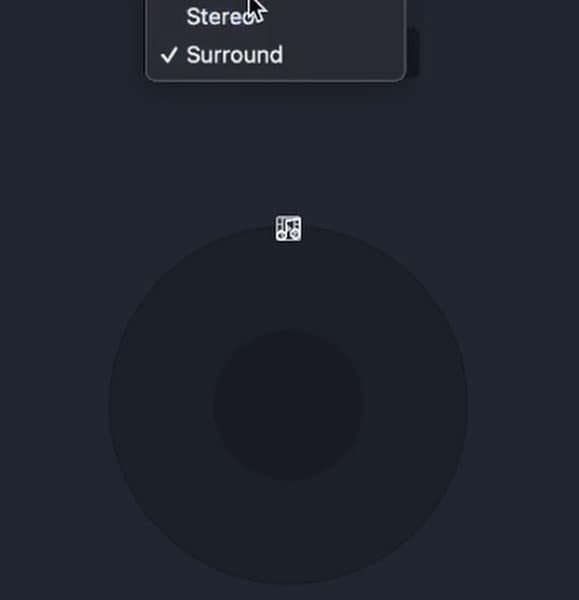 Sélectionnez le mode Stéréo
Sélectionnez le mode StéréoAccédez à l'onglet transition et ajoutez la transition audio souhaitée. Vous pouvez choisir le fondu, le cube, le zoom ou n'importe quelle transition à ajouter au début et à la fin de votre audio.
Notez que la transition peut aider à changer l'ambiance de votre vidéo. Alors, choisissez la meilleure transition qui conviendrait à votre vidéo.
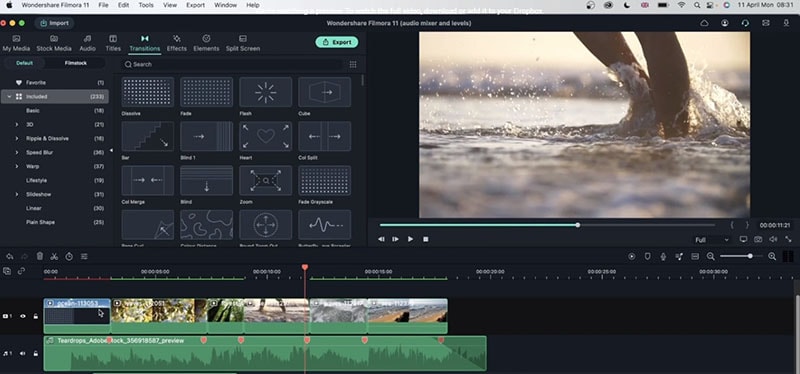 Modifier votre audio
Modifier votre audioDouble-cliquez sur l'onglet Couleur et sélectionnez le ton, la saturation ou l'équilibre que vous souhaitez pour votre vidéo.
Enfin, prévisualisez votre vidéo et enregistrez-la sur votre appareil.
